Perhesalasanojen käyttäminen iOS 17:ssä iPhonessa
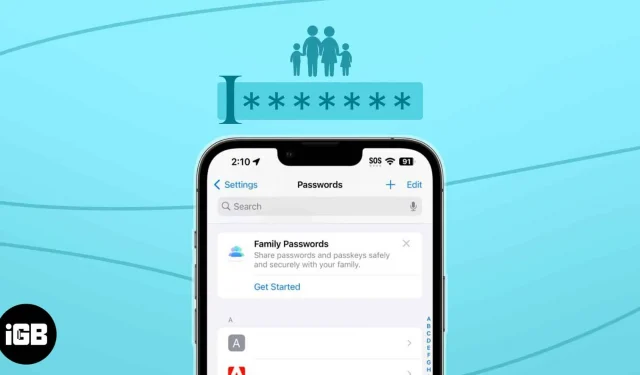
iOS 17:n myötä Apple on keskittynyt järjestelmän perusteiden ja suojausominaisuuksien vahvistamiseen. Nyt voit jakaa salasanoja luotettujen yhteyshenkilöiden kanssa iCloud-avainnipussa. Sinun ei siis tarvitse jakaa niitä erikseen, mikä vähentää tietovarkauksien riskiä. Siistiä, eikö? Opitaan jakamaan salasanoja turvallisesti perheen kanssa iOS 17:ssä.
- Mitä perheen salasanat ovat iOS 17:ssä?
- Kuinka jakaa salasanoja tai avaimia turvallisesti perheen kanssa iOS 17:ssä
- Jaetun salasanaryhmän käyttäminen ja muokkaaminen iOS 17:ssä
Mitä perheen salasanat ovat iOS 17:ssä?
Family Sharing saa parannuksia jokaisen iOS-päivityksen yhteydessä, ja tällä kertaa se sai tärkeimmän pääsyn – salasanat ja salasanat.
Jotta voit käyttää uusinta ominaisuutta, sinun on luotava perhesalasanaryhmä iPhonellesi ja päätettävä, mitkä tunnistetiedot haluat jakaa heidän kanssaan. Näin ryhmän jäsenet voivat käyttää ja muokata jaettua salasanaasi. On joitain muita merkittäviä etuja:
- Ryhmän jäsenet voivat myös lisätä salasanansa. Kaikki muutokset näkyvät jokaiselle jäsenelle, mikä säilyttää avoimuuden.
- Voit luoda erilaisia ryhmiä jakaaksesi tietyt iCloud Keychain -salasanat perheen ja ystävien kanssa. Voit myös lisätä uusia yhteystietoja olemassa oleviin ryhmiin riippuen jaetuista salasanoista tai salasanoista.
- Jos et halua enää jakaa salasanaa, voit poistaa salasanan, poistaa koko ryhmän tai tietyn yhteystiedon. Ja älä huoli; kaikki salataan päästä päähän ja tallennetaan iCloud Keychainiin.
Kaiken kaikkiaan perheen salasanat tuovat niin paljon mukavuutta jokapäiväiseen elämään. Aion käyttää sitä suoratoistopalveluiden, online-laskujen maksusivustojen, erilaisten tilausten ja muiden perheeni ja minä käyttämien tilien valtuustietojen jakamiseen.
Vaatimukset perheen salasanaryhmän luomiselle iPhonessa
- Sinulla ja ryhmäsi jäsenillä tulee olla iPhone, jossa on iOS 17 tai uudempi.
- Osallistuvien Apple ID:iden tai yhteystietojen on oltava iCloud-avainnipun käytössä.
- Jos haluat lisätä jonkun luomaasi Family Password -ryhmään, sinun on tallennettava henkilön numero yhteystietoihisi etukäteen.
- Ryhmän jäsenen tulee hyväksyä kutsu liittyä ryhmään ja nähdä jaetut salasanasi.
- Käynnistä Asetukset -sovellus → Vieritä alas ja valitse Salasanat .
- Vahvista Face ID tai lisää salasanasi .
- Valitse Aloita kohdasta Jaa salasanat ja salasanat.
- Napauta Jatka .
- Anna ryhmän nimi ja napauta Lisää ihmisiä .
- Etsi ja valitse yhteystiedot → Napauta Lisää .
- Napauta Luo .
- Valitse salasanat ja salasanat, jotka haluat jakaa → Napauta Siirrä .
- Napauta Ilmoita viestien kautta .
Se ohjaa sinut Viestit-sovellukseen. Lähetä kutsu napauttamalla
sinistä nuolta .
Se siitä! Perhesalasanaryhmäsi on valmis jakamaan iCloud Keychain -salasanat perheen ja ystävien kanssa.
Voit nyt muokata jaettua salasanaryhmääsi ja lisätä tai poistaa salasanoja. Voit myös määrittää joitain käyttöoikeuksia jokaiselle ryhmän jäsenelle ja hallita, kuka voi tarkastella, muokata tai lisätä jaettuja salasanoja. Kun joku perheenjäsen pyytää käyttämään perheen salasanaa, voit hyväksyä tai estää pääsyn.
- Siirry kohtaan Asetukset → Salasanat → Valitse jaetun salasanaryhmän nimi.
- Napauta Hallinnoi .
- Ryhmän nimeäminen uudelleen tai henkilöiden poistaminen: Napauta Muokkaa → Muuta ryhmän nimi → Tallenna → Valmis .
- Uusien yhteystietojen lisääminen: Napauta Lisää ihmisiä → Valitse yhteystiedot → Napauta Lisää kahdesti → Ilmoita viesteillä → Valmis .
- Ryhmän poistaminen: Valitse Poista ryhmä → Poista .
- Jaetun salasanan poistaminen: Napauta Muokkaa → Valitse salasana → Napauta Poista → Poista jaettu salasana .
- Huomaa, että minkä tahansa jaetun salasanan poistaminen poistaa sen iCloud-avainnipusta.
- Salasanan palauttaminen: Siirry kohtaan Asetukset → Salasanat → Äskettäin poistetut → Valitse salasana → Napauta kahdesti Palauta omiin salasanoihin . Se palautetaan, mutta sitä ei jaeta enää. Voit tehdä tämän 30 päivän kuluessa poistamisesta.
Kuinka lisätä salasanoja Family Password -ryhmään
Jos olet jo määrittänyt Family Password -ryhmän, voit lisätä salasanan sinne helposti myöhemmin.
- Avaa Asetukset → Salasanat → Todenna kasvotunnuksesi .
- Valitse salasana, jonka haluat jakaa.
- Napauta avattavaa valikkoa kohdassa Ryhmä → Valitse perheen salasana -ryhmän nimi .
- Napauta Siirrä ryhmään .
Ei enää salasanan jakamisen päänsärkyä!
Aiemmin ei ollut helppoa, ilmaista tai turvallista tapaa vaihtaa salasanoja Apple-laitteiden käyttäjien välillä. Siten käyttäjien jakaminen salasanoja iOS 17:ssä Family Password -ominaisuuden avulla siirtää Applen ilmaisen sisäänrakennetun salasanatoiminnon lähemmäksi kolmannen osapuolen salasanojen hallintaa .
Mitä mieltä olet tästä uudesta ominaisuudesta? Kerro minulle alla olevissa kommenteissa.
Tutustu lisää…



Vastaa